Visual Basic тіліндегі графикалық әдістер: түрлері, қасиеттері және қолданылуы


Жұмыс түрі: Курстық жұмыс
Тегін: Антиплагиат
Көлемі: 22 бет
Таңдаулыға:
Мазмұны
Кіріспе . . .
І бөлім. Графикалық әдістердің түрлері
1. 1 Графикалық әдістердің түрлері . . . …. …… . . .
1. 2 Scale және Pset графикалық әдістері . . .
1. 3 Line әдісінің көмегімен кесіндіні және тікбұрышты
салу жолдары … . . .
1. 4 Line және Print әдістерін бірге пайдалану жолдары . . .
ІІ бөлім. Графикалық әдістердің қолданылатын функциялары
2. 1 Түсті қайтарушы RGB функциясы . . .
2. 2 Түсті қайтарушы QBColor функциясы . . .
2. 3 Circle әдісі . . .
Қорытынды . . .
Пайдаланылған әдебиеттер тізімі . . .
Кіріспе
Бұл курстық жобада графиканы Графикалық терезе (PictureBox) бетіне шығаруды қамтамасыз етуші әдістерді сипаттау қарастырылады.
Visual Basic тілінде графикалық әдістердің және графикалық объектілердің (басқару элементтерінің) қатысы бар графикалық құралдар деп аталатындар бар.
Бұл құралдар Windows - қосымшаны және осы қосымшаның өзінің көптеген қызықты және пайдалы мүмкіндіктерін жобалау процесін үлестеріп береді.
Берілген жағдайда әдіс сөзі тәсіл, жол немесе әрекет бейнесі сияқты кең мағынада қолданылмайды, Visual Basic тілінде әдіс сөзі қандай да бір объектімен жұмыс жасай алатын орналасқан процедура ретінде қолданылады.
Біз Visual Basic тілінен программаның негізгі құрылымын көрсету онсыз мәнерлі айқын емес немесе қызықсыз болатын ең әйгілі графикалық әдістерді және басқару объектілерін пайдаланумен шектелеміз.
Графикалық элементтерді (сызық, шеңбер, тікбұрыштар т. с. с. ) сызуды Line және Circle әдістерді орындайды.
Line және Circle әдістерімен графикалық бетте сызылатын сызықтардың түсін, стилін және қалыңдығын ForeColorDrawStyle және DrawWidih қасиеттері анықтайды.
Line және Circle әдістерімен графикалық бетте сызылған геометриялық фигураларының ішқі аймағын бояудың түсін және тәсілін (стилін) FillColor және FillStyle қасиеттерін анықтайды.
Әдісті шақыру нұсқауы (қасиетке қатынас жасау) жалпы түрде мына төмендегідей болады:
Объект. Әдіс
Объект. Қасиет
Бұл жерде әдісті шақыру нұсқауында немесе қасиетке қатынас жасауда объектіні көрсетпеуге де болатындығына назар аудару керек. Егер объект көрсетілмеген болса, онда үнсіз келісім бойынша форма пайдаланылатын болады.
Сонымен, бұл курстық жобада форма және Графикалық терезе класындағы сол немесе басқа объектіге қолданылатын графикалық әдістердің синтаксисі және семантикасы қарастырылады.
Курстық жобаның мақсаты: Visual Basic ортасындағы қолданылатын графикалық әдістердің қолданылу жолдарын меңгерту.
Зерттеу міндеттері:
- Графикалық әдістердің түрлері және олардың қолданылу жолдары.
- Line әдісінің көмегімен кесіндіні және тікбұрышты салудың жолдары.
- Графикалық әдістерде қолданылатын функциялардың түрлері және олардың қолданылу жолдары.
Зерттеу объектісі: Visual Basic тіліндегі қолданылатын графикалық әдістердің түрлері, қасиеттері және олардың қолданылу ерекшеліктерін қарастыру.
Зерттеу пәні: Бағдарламалау тілдері
Зерттеу әдістері: Ғылыми әдістемелік журналдар, суреттер, практикалық тапсырмалар, программалық көріністер.
Курстық жобаның құрылымы: Кіріспеден, екі бөлімнен, қорытындыдан және пайдаланылған әдебиеттер тізімінен тұрады.
І бөлім. Графикалық әдістер
1. 1 Графикалық әдістердің түрлері
Бұл курстық жобада біз бұрын тек форма объектісіне ғана қолданылған біздерге бұрынан шамалы таныс Print әдісін толығырақ қарастырамыз. Бұл әдіс графикалық әдіске жатпағанымен, оны графикалық программаларда жеткілікті жиі қолдануға тура келеді. Мысалы: Print әдісі функцияның графигін сызуды, координат осътерінің бойына орналасқан сандарды бөліп шығару үшін қолданылады.
Print әдісімен мәтін шығарылатын графикалық бетте мәтін қаріпінің сипаттамасының Font қасиетімен анықталады.
Форманың бетіне графиканы шығару бойынша негізгі жұмысты оқиғаны өңдеу функциясы Paint орындайды.
Информацияларды түрлендірудің әртүрлі процесстерді Visual Basic тілінде қалай программаланатынын, мысалы, шартты өтулерді немесе циклдік процестерді қарастырғанда графикалық әдістер көптеген қызықты мысалдар мен есептерді көрнекті етіп көрсету үшін пайдаланылатын болады.
Әдіс дегеніміз қасиет, сондай-ақ оқиға сияқты Visual Basic тілінің объектілер класы сипаттамаларының бірі болып табылады.
Әдіс деп Visual Basic тілі берілген объектімен орындайтын кейбір әрекеттерді (кейде кластағы объектінің өзін жасап шығаратын әдіс деп те айтылады) айтамыз. Бұл әрекеттер Visual Basic тілінің ерекше жүйелік программасымен орындалады. Бұл программаның өзін де әдіс деп жиі айтады. Осы әрекеттердің, яғни жүйелік программа жұмысының нәтижесінде объектіде оның қасиетінің қандай да бір мәні өзгереді.
Графикалық әдіс деп берілген кластағы объектіде қандайда бір геометриялық элементті бейнелеуге мүмкіндік беретін әдісті айтамыз, мысалы, нүкте, кесінді, тікбұрыш, шеңбер т. с. с.
Объектілер класы жөнінде оның сол немесе басқа әдісі бар немесе басқа әдіске ие деп айтылады. Әрбір әдіс үшін (графикалық әдістер үшін де) осы әдіске ие объектілер класын көрсетуге болады. Керісінше, объектілердің әрбір класының көптеген әдістері (оның ішінде графикалық әдістері де болуы мүмкін) бар.
Бізді қызықтыратын объектілер класы қандай әдістерге ие екендігін анықтау үшін біз Сипаттамаларын қарап шығу терезесімен қатынас жасай аламыз, мысалы, жобаның басты панеліндегі Объектілер браузері (Браузер объектов - Object Browser ) батырмасын шертіп немесе Түрі ( Вид-View ) мәзірінің сәйкес командасын таңдау арқылы. Содан соң біз Classes тізімінен осы объектілер класын табамыз. Оның қасында осы объектілер класы сипаттамаларының Қатынасушылар (Участники) тізімі пайда болады. Осы тізімде берілген әдіс болуы (болмауыда да) мүмкін.
Графикалық әдістердің түрлері мына төмендегідей болады:
Scale әдісі. Бұл әдістің көмегімен біз берілген объектіні өзіміздің есебімізге тура келетін декарттық координат жүйесін бере аламыз. Scale - ағылшын тілінен аударғанда машстаб дегенді білдіреді. Сондықтан Scale әдісімен сондай-ақ масштабтау әдісі деп те аталады.
Pset әдісі. Pset сөзі ағылшынның Point Set- дақты орнату деген сөзінен алынған. Бұл әдістің көмегімен біз берілген объектілер координат жүйесінде ( Scale әдісінің көмегімен немесе үнсіз келісім бойынша) берілетін нүктені бейнелей аламыз.
Line әдісі. Ағылшын тілінен аударғанда Line сөзі сызық , нүкте дегенді білдіреді. Бұл әдістің көмегімен біз берілген объектіде ұштары декарт координат жүйесінде берілген кесіндіні, сондай-ақ бұрыштың декарт координаттарымен берілген тікбұрышты бейнелей аламыз.
Circle әдісі. Ағылшын тілінен аударғанда Circle сөзі дөңгелек, шеңбер деген білдіреді. Бұл әдістің көмегімен біз берілген объектіде олардың центрлерінің, берілген координаттарымен, радиустарымен және басқа сипаттамаларымен шеңбер дөңгелек және эллипс, доға дөңгелектің және эллипстің секторын сала аламыз.
Cls әдісі. Cls сөзі ағылшынның Clean Screan экранды тазалау деген сөздерінен алынған. Бұл әдістің көмегімен берілген объект жоғарыда аталған графикалық әдістерді немесе Print әдісін пайдаланып салынғандардан толығымен тазартылады.
1. 2 Scale және Pset графикалық әдістері
Scale әдісі. Бұл форма (Form) және Графикалық терезе (PictureBox) класындағы объектілерге қолданылады.
Графикалық терезе класындағы объект біз үшін жаңа басқару элемент болып табылады. Бұл басқару элементінің Visual Basic 6 ортасының Графикалық өріс (Графическое поле- Picture Box) батырмасы көмегімен жасауға болады.
Form және PictureBox объектілерінің абсолютті координаттары, яғни экрандағы орны (Form объектілері) немесе формадағы орны (PictureBox объектілері), сондай-ақ өлшемдері (ені және биіктігі) бар. Бұл координаттар типпен өлшенеді.
Абсалютті координаттар жеткілікті дәрежеде үлкен сандармен өрнектеледі. Бұл өте ыңғайсыз. Сондықтан көптеген графикалық есептерді шешу үшін, мысалы, фигураны салу немесе графиктерді тұрғызу үшін жаңа координат жүйесін пайдалану орынды. Бұл координат жүйесі бейне салынатын объектіге бекітіледі.
Мысалы, координат басы объектінің ортасында тұруын ыңғайлы деп есептеу жиі кездеседі. Өз ұйғарымымыз бойынша х осі оңға қарай, ал y осі жоғары қарай бағытталған болады.
Scale әдісі объектіге жаңа координат жүйесі тағайындалған жағдайда есепті шешеді. Әдістің синтаксисі мына төмендегідей болады:
[ОбъектАты] Scale (х1, у1) -(х2, у2)
ОбъектАты’ның қатыспауына да болады. Бұл жағдайда үнсіз келісім бойынша Scale әдісін форма пайдаланады.
Мұнда: (х1, у1) - Объектінің сол жақ жоғарғы бұрышының жаңа координаттары, ал (х2, у2) - Объектінің оң жақ төменгі бұрышының жаңа координаттары.
Scale әдісі орындалғаннан кейін бірден объектінің ескі (абсолют) координаттары жаңаларымен алмастырылады.
Мысал: біз өзіміз әлдеқашан формаға орналастырған, графикалық терезе класындағы объектінің ені 14, биіктігі 10 шартты бірлікке тең болуын және координат осътерінің өзімізге үйреншікті жағдайда орналасқан, яғни х осінің солдан оңға қарай, ал у осінің төменнен жоғары қарай бағытталған, ал координат басыннан берілген объектінің центрінде орналасқанын қалаймыз дейік. Мұны мына төмендегі програмалық кодтың көмегімен жасауға болады:
Picturel. Scale (-7, 5) - (-7, -5)
Visual Basic тілінде объектіге жаңа координат жүйесін тағайындаудың басқа тәсілі бар. Графикалық терезе объектісіндегі координат осьтерінің орналасуы мына төмендегідей.
Scale әдісін қолданудың орнына Scale категориясындағы объектінің қасиеттерінің мәндерін орнатуды пайдалануға болады.
Бәрінен де бұрын олардың ішіндегі ScaleMode қасиетінің мәнін 0 (User) ге тең етіп орнату керек.
Бұдан соң ScaleWidth (Объектінің ені - объектінің оң және сол жақ шеттері координаттарының айырмасы), ScaleHeight (Объектінің биіктігі - объектінің төменгі және жоғарғы шеттерінің координаттарының айырмасы), ScaleLeft (Сол жақ шеті - объектінің сол жақ шетінің координаты), және ScaleTop (Жоғарғы шеті - объектінің жоғарғы шетінің координаты), қасиеттерінің мәндері орнатылады.
Графикалық терезенің Scale категориясындағы объектісі қасиеттерінің мәндерін орнату терезесі.
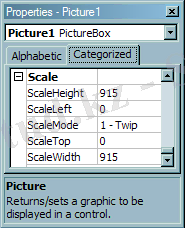
Біз аталған қасиеттердің мәндерін көріп отырмыз. Объект биіктігі қасиетінің мәні теріс сан екендігіне назар аударамыз. Бұл осы қасиет объектінің төменгі және жоғары шеттері координаттарының айырмасы ретіндегі анықтамасынан келіп шығады, яғни берілген жағдайда бұл айырма (-5) - 5 = -10 болады.
Ал мына Объектінің ені қасиетінің мәні оң сан: 7 - (-7) =14.
PSet әдісі. Бұл әдісте Scale әдісі қолданылатын объектілерге қолданылады.
Әдістің синтаксисі мына төмендегідей болады:
[Объект Аты] PSet әдісі ( х, у ) [ , Түсі ]
ОбъектАты'ның қатыспауына да болады. Бұл жағдайда үнсіз келісім бойынша PSet әдісін форма пайдаланады.
Мұнда: ( х, у ) - біздің объектіде бейнелегіңіз келетін "нүктенің", дәлірек айтқанда, экрандағы кішкентай түсті дақтың координаттары.
Түсі - бұл мәні Long типті сан болатын өрнек. Бұл санмен Visual Basic тілінде сол немесе басқа түс кодталады. Түсі ретінде Visual Basic тілінінің тұрақтыларын пайдалану ыңғайлы. Мысалы, VbWhite, VbRed, VbBreen т. с. с.
Түсі'нің қатыспауына да болады. Бұл жағдайда үнсіз келісім бойынша оның мәні 0-қара түстің коды болады.
Егер PSet әдісі орындалар алдында Scale әдісі қолданылған болса, онда х және у координаттары ретінде объектінің абсалюттік координаттары пайдаланылады.
PSet әдісінің көмегімен Формада немесе Графикалық терезеде жұлдызды аспан бөлігін, мысалы Жеті-қарақшы шоқжұлдызын оңай салуға болады. Жетіқарақшы шоқжұлдызын салушы программасы жұмысының нәтижесі мына төмендегідей.
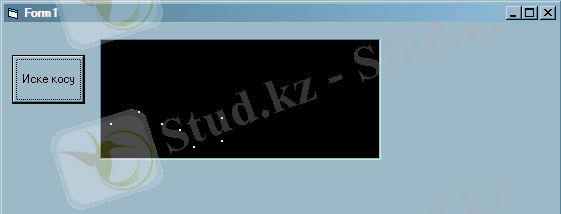
Жеті қарақшы шоқжұлдызының 7 жұлдызы - бұл Графикалық терезе объектісінің қара фонында PSet әдісінің көмегімен салынған 7 ақ «нүкте». Программаның коды мына төмендегідей болады:
Private Sub Іске Қосу_ Click ()
Private1. Scale (0, 10) - (15, 0)
Private1. PSet (1, 6) vbWhite: Picture1. PSet (4, 8), vbWhite
Private1. PSet (6. 5, 6) vbWhite: Picture1. PSet (8. 5, 5), vbWhite
Private1. PSet (10, 2) vbWhite: Picture1. PSet(13, 3), vbWhite
Private1. PSet (13, 7), vbWhite
End Sub
Жұлдыздардың бейнесі - бұл әрине нүкте емес, айтарлықтай ірі дақ. Олардың өлшемдерін оңай өзгертуге болады. Ол үшін Picture1 объектісінің DrawWidth қасиетінің қажетті мәнін орнату керек.
DrawWidth қасиетінің мәндерін бүтін сандар (1, 2, 3, . . . ) бола алады. Жоғарыдағы бейне үшін бұл мән 2 ге тең. Ал мына төмендегі бейне үшін 20 ға тең. Қасиетінің мәндерін өзгерту арқылы «нүкте» бейнесінің өлшемдерін өзгерту мына төмендегідей формада болады.
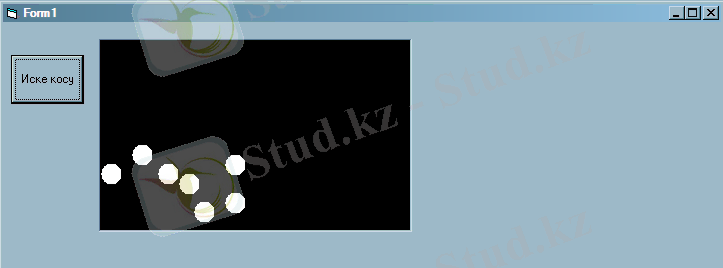
Көрсетілген мәндері Қасиеттері терезесінің көмегімен, не программалық кодқа мына төмендегідей қатарды кірістіру арқылы өзгертуге болады:
Private 1Draw Width=3
1. 3 Linе әдісінің көмегімен кесіндіні және тікбұрышты
салу жолдары
Line әдісі ең әр алуан есептерді программалауда кеңінен пайдаланылады. Бұл әдіс Форма (Form) және Графикалық терезе (PictureBox) класындағы объектіге қолданылады.
Line әдісі мынадай мүмкіндіктер береді:
- осы әдіс қолданылатын объектіде түзу сызық кесінділерін сызу;
- осы объектіде боялған немесе боялмаған тікбұрыштарды бейнелеу.
Line әдісінің синтаксисі мына төмендегідей болады:
[Объект Аты] Line ( x1, y1 ) - ( x2, y2 ) [, Түсі [, Жалау ] ]
Объект Аты параметрінің қатыспауына да болады. бұл жағдайда үнсіз келісім бойынша әдіс формаға қолданылады.
Line кілтті сөзімен ілесе үтір арқылы жазылған әдіс параметрлері деп аталатын шамалар келеді.
Әдіс параметрлері функцияның аргуметімен салыстыруға болады. Берілген әдістің әрекеттері осы шаманың мәндеріне тәуелді. Оларды реті мына төмендегідей жүзеге асырылады:
- (x1, y1) - (x2, y2) параметрі - бұл кесінді шекарасының немесе тікбұрыштың екі бұрышының (сол жақ жоғарғы және оң жақ төменгі немесе керісінше - оң жақ төменгі және сол жақ жоғарғы) координаттары. Бұл абсалютті (егер салу жүргізілген объект масштабталмаған болса) координаттар немесе масштабталып орнатылған координаттар;
- Түсі параметрі - бұлVisual Basicтілінде сол немесе басқа кодталатынLongтипті сандық өрнек. Осы өрнектің мәні ретінде бәрінен де жиі мыналарды пайдаланады:
- Longтипті сан;
- Мына төменде көрсетілгенVisual Basicтілінің сегіз тұрақтысынң бірі.
Қара
Қызыл
Жасыл
Сары
Көк
Күлгін
Көгілдір
Ақ
VbBlack
VbRed
VbGreen
VbYellow
VbBlue
VbMagenta
VbCyan
VbWhite
0
255
65280
65535
16711680
16711935
16776960
16777215
Егер біз кестедегі сандарды мұқият қарайтын болсақ, онда олардың кейбіреулерінің басқаларының қосындысы екендігін байқаймыз:
- 65535=255+65280
- 16711935=255+16171680
- 16776960=65280+16711680
- 16777215=255+65280+16711680.
Түсі параметрін QBColor және RGB функцияларының көмегімен берудің және екі тәсілі бар. Бұл функцияларды төменде қарастырымыз.
Түсі параметрінің қатыспауына да болады. Сонда үнсіз келісім бойынша ол ForeColor объектісінің қасиетінің мәнімен дәл келеді. Fore сөзі ағылшын тілінен дәлме-дәл аударғанда алды, шеті дегенді білдіреді.
Жалау параметрі - бұл В символы немесе ВҒ символы. Бірінші жағдайда кесінді емес тікбұрыш, ал екінші жағдайда боялған тікбұрыш салынады. Түсі параметрінің мәні бояудың түсін береді.
Егер Жалау параметрі ретінде В символы пайдаланылатын болса, онда ол салынып жатқан объектіде FillStule қасиетінің мәні 1-ге тең, яғни Transpasent болып, тікбұрыш ештеңемен толтырылмайды.
Fill сөзі сөзбе-сөз аударғанда толтыру дегенді; ал FillStule сөзі толтыру стилі дегенді және Transpasent сөзі мөлдір дегенді білдіреді. Атап айтқанда, үнсіз келісім бойынша осы мәндер орнатылған. Кері жағдайда, егер біз осы мәндерді өзгертуді қолға алсақ, тікбұрыш толтырылады. Мысалы, көрсетілген қасиеттің мәні 0-ге, яғни Solid болғанда тікбұрыш FillColor қасиетінің мәні болып табылатын түспен тұтас толтырылатын болады.
Solid сөзі сөзбе-сөз аударғанда тұтас дегенді білдіреді.
Егер Жалау параметрі бар болып, Түсі жоқ болса, "артық" үтірді алып тастауға болмайды, өйткені бұл жағдайда Жалау параметрін жүйе Түсі параметрі ретінде қабылдайды.
Кесінді немесе тікбұрыш контурының қалыңдығын ұлғайтуға болатындығын атап өтеміз. Бұл үшін PSet әдісіндегідей DrawWidth қасиетінің мәнін (үнсіз келісім бойынша 1-ге тең) арттыру керек.
1. 4 Line және Print әдістерін бірге пайдалану жолдары
Print әдісі сандарды және қатарларды объектіге, яғни формаға немесе графикалық терезеге беру үшін пайдаланылады. Мұны сандарды немесе қатарларды баспаға шығару деп атайды. Мысалы:
Font. Name = “Arial”
Font. Size = 12
ForeColor = RGB(0, 0, 255)
ScaleMode = 3 ‘Координаттары пиксельмен есептеледі.
CurrentX = 10
CurrentY = 20
Print “Астана жаңа қала”
Print әдісінің синтаксисі мына төмендегідей болады:
[ОбъектАты] Print [ҮзінділерТізбегі]
ҮзінділерТізбегі - бұл арасында, үтір “, ” немесе нүктелі үтір “; ”, басқаша айтқанда, баспаға шығару бөлгіші тұратын, бір үзінді (бір сан немесе бір қатар), немесе бірнеше үзінділер. Бірінші жағдайда үзінділер зоналарға (әрбір зонада 14 символдан болады), баспаға шығарылады, екінші жағдайда үзінділер бір-біріне ілесе (бір-біріне тығыз орналасып) баспаға шығарылады. Егер Print сөзінен кейін ештеңе жоқ болса, онда бос орын баспаға шығарылады.
ІІ. Графикалық әдістердің қолданылатын функциялары
2. 1 Түсті қайтарушы RGB функциясы
RGB функциясы. Жоғарыда Visaul Basic тілінде Түсі параметрі не ұзын бүтін санның көмегімен, не түстер туралы келтірілген кестедегі 8 тұрақтының бірімен берілетіндегі айтылды. Бұл тұрақтылардың мәнін үш қосылғыштың қосындысы түрінде көрсетуге болады:
R+256G+256²B.
Мұнда, айнымалылардың (R, G және В) әрқайсысы екі мәннің бірін (0 немесе 255 мәнін) қабылдайды.
R, G және В айнымалылары және 0 ден 255 ке дейінгі басқа бүтін санды мәндерді қабылдай алады: R=64, G=128 және В=192.
Мұнда көрсетілген қосынды кестедегі мәндерден басқаша болады, ал осы қосындының таңбаланған түсі түстер кестесінде келтірілген түстен басқаша болады.
Visual Basic тілінде көрсетілген қосындының мәні болатын Long типті RGB (R, G, B) функциясы бар.
RGB функциясының қабылдай алатын мәндерінің саны 256 3 ке тең екендігі анық. Бұл өте үлкен сан, атап айтқанда, Visual Basic тілінің графикалық әдістері дәл сондай санды түстер реңін пайдалана алады.
R, G және В ның мәндері бойынша, бұлардың реңі қандай екендігін анықтау үшін әрбір рең барлығы мына төмендегі үш түстің қоспасы болып көрінеді:
- Қызыл (Red)
- Жасыл (Creen)
- Көк (Blue)
R айнымалысының мәні - осы қоспадағы қызыл түстің үлесін, G айнымалысының мәні - жасыл түстің үлесін, ал В айнымалысының мәні - көк түстің үлесін білдіреді.
Егер барлық үш мән бірдей болса, онда түстер бірі-бірін бейтараптандырады. Қара, сұр немесе ақ түстер алынады. Бұл мән неғұрлым кіші болған сайын, түсі қараға жақын болады, ал бұл мән неғұрлым үлкен болған сайын, түсі аққа жақын болады.
Егер R, G және B мәндері дәл келмесе, онда ең әр түрлі түстердің реңдері алынады. Мысалы, егер R = 0, G = B болса, онда көгілдір түс Cyan алынады, егер B = 0, ал R = G болса, онда сары түс Yellow алынады. Егер нөлдік мәні 255-ке жақын болса, онда барлық түстер жарығырақ болады, егер нөлдік мәні 0-ге жақындаса онда қара түске жақындайды.
2. 2 Түсті қайтарушы QBColor функциясы
Visual Basic тілінде түстерді берудің аталған тәсілдерінен басқа тағы бір тәсіл - жалғыз ғана аргументі бүтін C саны болатын, ал мәні - түстің коды (Long типті сан) болатын, QBColor функциясының көмегімен беруге болады.
Бұл түстердің аттары мына төменде келтірілген. Жақша ішінде олардың кейбіреулеріне сәйкес келетін Visual Basic тілінің тұрақтылары көрсетілген.
2. 3 Circle әдісі
Бұл әдісте осының алдындағы графикалық әдістер қолданылған объектілерге қолданылады.
Circle әдісі шеңбер, эллипс немесе доға салуға мүмкіндік береді. Мысалы:
Pi = 3. 1415926 ‘Пи саны
ScaleMode = 3 ‘Координат өлшем бірліктері - пиксель
Circle(100, 50), 30 ‘Шеңбер
Circle(50, 50), 30, RGB(255, 0, 0)
Circle(150, 50), 30, 0, pi ‘Доға
Circle(150, 50), 30, 0, pi/2, 0 ‘Эллипс
Circle(150, 50), 30, RGB(255, 0, 0), pi/2, 0 ‘Доға
Circle(100, 120), 30, , , , 0. 5 ‘Эллипс
Circle(100, 120), 30, , , , 2 ‘Эллипс
Контурдың түсін Circle әдісі сызып отырған Графикалық терезенің DrawWidth және DrawStyle қасиеттері анықтайды.
Әдістің синтаксисі мына төмендегідей болады:
[ОбъектАты] Circle(x, y), [, Түсі [, Бұрыш], Бұрыш2] [, СығуКоэффициент] ] ]
ОбъектАты параметрінің қатыспауына да болады. Бұл жағдайда үнсіз келісім бойынша Circle әдісін форма пайдаланады. Әдістің параметрлерінің мағынасы мынадай:
... жалғасы- Іс жүргізу
- Автоматтандыру, Техника
- Алғашқы әскери дайындық
- Астрономия
- Ауыл шаруашылығы
- Банк ісі
- Бизнесті бағалау
- Биология
- Бухгалтерлік іс
- Валеология
- Ветеринария
- География
- Геология, Геофизика, Геодезия
- Дін
- Ет, сүт, шарап өнімдері
- Жалпы тарих
- Жер кадастрі, Жылжымайтын мүлік
- Журналистика
- Информатика
- Кеден ісі
- Маркетинг
- Математика, Геометрия
- Медицина
- Мемлекеттік басқару
- Менеджмент
- Мұнай, Газ
- Мұрағат ісі
- Мәдениеттану
- ОБЖ (Основы безопасности жизнедеятельности)
- Педагогика
- Полиграфия
- Психология
- Салық
- Саясаттану
- Сақтандыру
- Сертификаттау, стандарттау
- Социология, Демография
- Спорт
- Статистика
- Тілтану, Филология
- Тарихи тұлғалар
- Тау-кен ісі
- Транспорт
- Туризм
- Физика
- Философия
- Халықаралық қатынастар
- Химия
- Экология, Қоршаған ортаны қорғау
- Экономика
- Экономикалық география
- Электротехника
- Қазақстан тарихы
- Қаржы
- Құрылыс
- Құқық, Криминалистика
- Әдебиет
- Өнер, музыка
- Өнеркәсіп, Өндіріс
Қазақ тілінде жазылған рефераттар, курстық жұмыстар, дипломдық жұмыстар бойынша біздің қор #1 болып табылады.



Ақпарат
Қосымша
Email: info@stud.kz